ps為普通婚片調出唯美浪漫色調
2022-12-25 15:55:56
來源/作者: /
己有:5人學習過

效果一

效果二

一、打開素材圖片,轉為LAB模式,創建曲線調整圖層,分別對A、B通道進行調節。
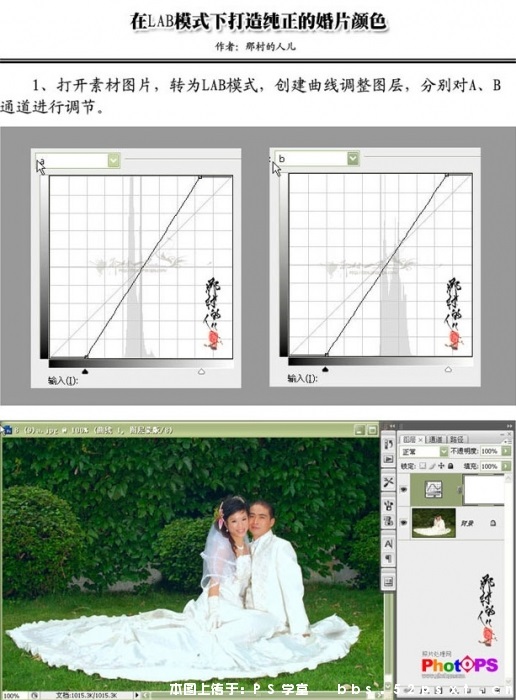
二、蓋印圖層,進入通道面板,選擇明度通道,進行應用圖像命令操作。回到圖層面板,添加圖層蒙板,設置前景色為灰色,用畫筆工具涂抹女主角的婚紗和男主角的衣服。
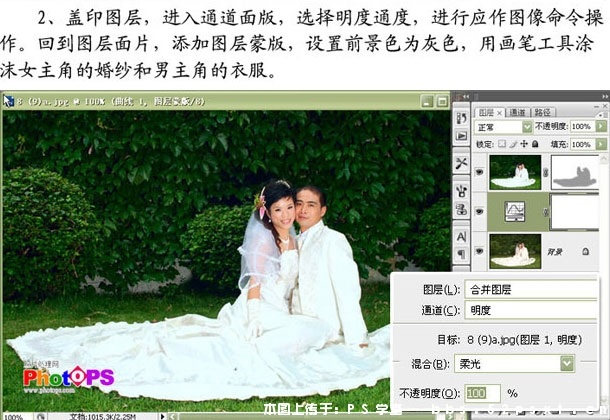
三、蓋印圖層,轉為RGB模式,點不合拼,按ctrl+alt+1鍵提取紅色選區,創建曲線調整圖層,分別調節RGB、紅、藍通道。用黑色畫筆涂抹人物衣裙。

四、蓋印圖層,用模糊工具,降低不透明度,在人物皮膚涂抹,不要涂抹五官位置。

五、蓋印圖層,進行通道銳化動作操作,也可用其它方法銳化圖片,添加圖層蒙板,用黑色畫筆涂抹不需要銳化的背景。

六、蓋印圖層,進行應用圖像命令操作,按ALT鍵,添加圖層蒙板,用白色畫筆涂抹人物臉部。處理到這里,操作完成。

效果對比:


























